Windows 10、8、7でBluetoothドライバーを再インストールして更新する方法
公開: 2021-03-02Bluetoothがうまく機能していませんか? 次に、このトラブルシューティングガイドが役立ちます。 この記事では、Windows 10、8、7にBluetoothドライバーを再インストールする方法について説明しています。
Bluetoothは古い形式のテクノロジですが、デバイスをPCにワイヤレスで接続するために非常に重要です。 Bluetoothアダプターを使用すると、PCと、コントローラー、ヘッドセット、携帯電話などの多数のBluetoothデバイスを接続して、データをワイヤレスで転送できます。
最も有用なテクノロジーの1つであるにもかかわらず、Bluetoothが正確に機能しない場合や、外部デバイスに接続しない場合があります。 これは、Bluetoothドライバが古くて欠陥があるために発生している可能性があります。 私たちの見解では、Bluetoothドライバーの問題を解決する最善の方法は、ドライバーを再インストールまたは更新することです。 ただし、ドライバを再インストールするには、最初にドライバをアンインストールする必要があります。 まあ、心配しないでください、この記事は、Windows10にBluetoothドライバーを再インストールする方法についてあなたに教えてくれます。
Windows 10、8、7でBluetoothドライバーを再インストールおよび更新するための理想的な方法(専門家の選択)
記事全体を読む時間がなく、Bluetoothドライバーを更新する最も簡単な方法を知りたい場合。 次に、すべてのドライバー関連の問題に対するワンストップソリューションであるビットドライバーアップデーターを使用できます。 このツールは、ドライバーを自動的かつ頻繁に更新することにより、時間を大幅に節約します。 さらに、このツールを使用すると、古いドライバーファイルをバックアップし、必要に応じて復元することもできます。 下のダウンロードボタンをクリックして、この堅牢なドライバアップデータユーティリティを無料で入手してください。 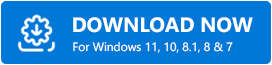
Windows 10、8、7でBluetoothドライバーをアンインストール、再インストール、更新する方法
これは、Windows 10、8、7にBluetoothドライバーをダウンロードする方法に関する完全なガイドです。それぞれの方法を実行し、希望する賭けを選択してください。
方法1:デバイスマネージャーを介してBluetoothドライバーをアンインストールする
ロールフォワードしてWindowsにBluetoothドライバーを再インストールする前に、まずそれをアンインストールする必要があります。 Bluetoothドライバをアンインストールするには、デバイスマネージャと呼ばれるWindowsの組み込みユーティリティを使用できます。 デバイスマネージャを使用してBluetoothドライバをアンインストールする方法を学びます。
ステップ1:キーボードからWindowsキーとRキーをそっと押します。
ステップ2:上記のアクションにより、[実行]ダイアログボックスが起動します。 ここで、デバイスマネージャを開くには、ボックス内にdevmgmt.mscと入力し、キーボードからEnterキーを押す必要があります。
![[実行]ダイアログボックスに「devmgmt.msc」と入力します Type devmgmt.msc in Run Dialog Box](/uploads/article/5052/X9UXUX2WIxBoPjWX.jpg)
手順3: [デバイスマネージャー]ウィンドウが表示されたら、最初にBluetoothカテゴリに移動します。 その後、ダブルクリックしてカテゴリを展開します。
ステップ4:これで、システムに接続されているすべてのネットワークアダプターが表示されます。
ステップ5:この後、Bluetoothアダプターを右クリックし、次のコンテキストメニューリストから[デバイスのアンインストール]を選択します。
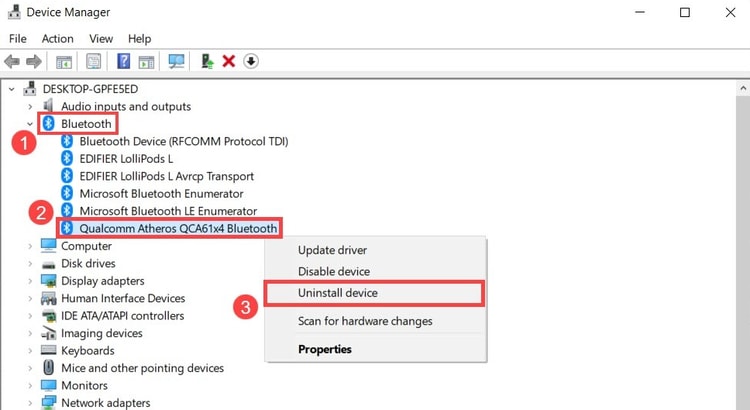
手順6:次のポップアップウィンドウで、[このデバイスのドライバソフトウェアを削除する]オプションの横にあるチェックボックスをオンにします。
ステップ7:最後に、[アンインストール]オプションをクリックします。
前述の手順を実行してBluetoothドライバーを正常にアンインストールしたら、ドライバーを再度インストールします。 次に、Bluetoothドライバを再インストールするための次の方法に切り替えます。

また読む: Windows 10用の汎用Bluetooth無線ドライバーのダウンロード、インストール、更新
方法2:PCの製造元からBluetoothドライバーを再インストールします
Bluetoothドライバの再インストールについては、PCの製造元の公式Webサイトにアクセスしてください。 しかし、あなたはこれにあなたの多くの時間を投資しなければなりません。
また、システム要件に応じて、正確なドライバーを検出してダウンロードすることもできます。 次に、セットアップファイルを実行してBluetoothドライバーを再インストールします。 最後に、PCを再起動してインストールプロセスを終了します。
重要:外部Bluetoothデバイスへの接続に役立つWindowsPCで利用可能なBluetoothソフトウェアは多数あります。 したがって、Windows 10、8、7に最適なBluetoothソフトウェアを使用します。
また読む: Windows 10、8、7用のBluetooth周辺機器ドライバーのダウンロード
方法3:ビットドライバーアップデーターを使用してBluetoothドライバーを更新する
場合によっては、ドライバーを更新するだけで問題を解決できることがあります。 したがって、Bluetoothドライバーを更新してみてください。最新のドライバー更新は、製造元の公式Webサイトおよびデバイスマネージャーから入手できます。 しかし、どちらの方法でも、十分な技術的スキル、忍耐力、および時間が必要です。
したがって、数回クリックするだけでBit DriverUpdaterを使用してドライバーを更新することをお勧めします。 Bit Driver Updaterを使用すると、PCのパフォーマンスを向上させ、頻繁なクラッシュ、ゲーム中の故障、ブルースクリーンエラーなど、Windowsに関連するその他の問題を修正することもできます。
それがどのように機能するかについてあなたを導くチュートリアルを見てください:
ステップ1:以下の共有ダウンロードボタンから、Bit DriverUpdaterを無料で入手できます。
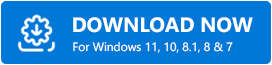
ステップ2:次に、システムに正常にインストールするには、画面上の指示を実行する必要があります。
ステップ3:システムで起動すると、PCのスキャンを開始して、古い/破損した/障害のあるドライバーを検出します。 後で、更新する必要のあるすべてのドライバーのリストを作成します。
ステップ4:最後に[今すぐ更新]ボタンをクリックします。 または、[すべて更新]ボタンをクリックして、ワンクリックですべての最新のドライバー更新を取得します。
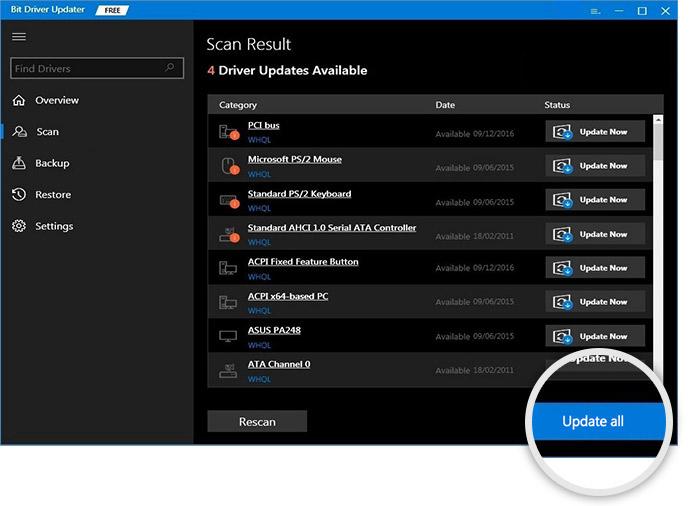
これは、ビットドライバーアップデーターを使用してWindows10でBluetoothドライバーを更新/再インストールする方法です。 このソフトウェアは、バックアップと復元、スキャンスケジューリング、シングルクリックドライバーの更新、24時間年中無休の返金保証、パフォーマンスアクセラレーターなど、非常に必要とされている機能を数多く備えています。
また読む: Windows 10、8、7でドライバーを更新する方法–デバイスドライバーを更新する
方法4:Windows Updateを実行して、Bluetoothドライバーを再インストールまたはダウンロードします
Windows 10にBluetoothドライバーを再インストールする別の最良の方法は、Windowsオペレーティングシステムを更新することです。 この方法では、ドライバーを再インストールするだけでなく、バグを改善し、新機能とセキュリティパッチを追加します。 以下の手順に従って、WindowsUpdateを実行してBluetoothドライバーをインストールします。
ステップ1:キーボードからWindowsロゴとIキーを押して、Windows設定をトリガーします。
ステップ2:次に、[更新とセキュリティ]オプションを検索し、それをクリックします。
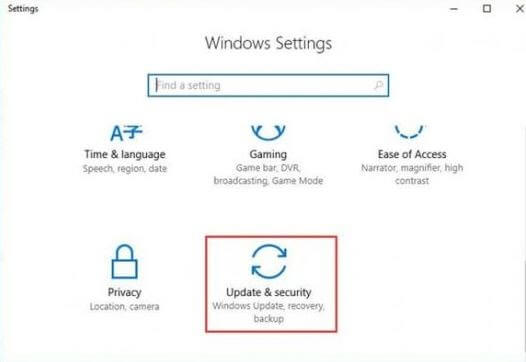
手順3:この後、[Windows Update]を選択し、[更新の確認]をクリックします。
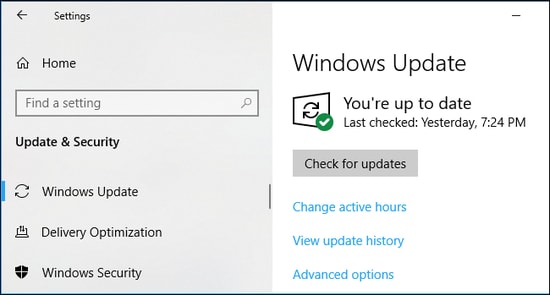
以上です。Windowsで最新の更新プログラムを検索し、それらもインストールします。
Windows 10、8、7でのBluetoothドライバーの再インストールと更新–完了
この記事を通じて、Windows 10、8、7にBluetoothドライバーを再インストールする方法を教えてみました。ドライバーを頻繁に更新することが、ドライバー関連の問題を解決するための最良の方法です。 まれなケースで、更新しても問題を解決できない場合は、ドライバーを再インストールできます。 これにより、ドライバー関連のクエリのそれぞれが確実に診断されます。
さようならを言う時です、あなたが私たちの記事を気に入ってくれたことを願っています。 より有益で有益な記事を入手するには、ニュースレターを購読することを忘れないでください。 そして、これについて何か提案があれば、下のコメントボックスを通して私たちと共有してください。 お返事おまちしております。
